Cómo utilizar el escaneado al ordenador
Para utilizar Escanear a ordenador, debe preparar lo siguiente:
Antes de usar escaneado a ordenador
El procedimiento depende del sistema operativo del ordenador y del método de conexión.
En el ordenador de Windows, la función Escanear a ordenador se puede usar con ActKey o Escaneado WSD.
Vea lo siguiente:
Uso de ActKey (Windows)
Uso de escaneado WCD
Si utiliza Mac OS X, también puede usar la captura de imagen.
Consulte lo siguiente:
Uso de la captura de imagen (Mac OS X)
Uso de ActKey (Windows)
Puede usar ActKey para mostrar la imagen escaneada en una aplicación, guardar la imagen en una carpeta o iniciar una aplicación de transmisión de fax.
Memo
-
Si utiliza ActKey a través de la red, abra primero la configuración de red.
-
Haga clic en [Start (Inicio)] y, a continuación, seleccione [All Programs (Todos los programas)] > [Okidata (Okidata)] > [ActKey (ActKey)] > [Tools (Herramientas)] > [Network Configuration (Configuración de red)].
-
Pulse [Scan (Escanear)] o
 (Escanear).
(Escanear). -
Ponga un documento en el ADF o en el cristal para documentos.
-
Pulse [Scan To Computer (Escaneado a ordenador)].
Si [Select A Connecting PC (Seleccionar un PC de conexión)] no aparece, continúe con el paso 7.
-
Pulse [Select A Connecting PC (Seleccionar un PC de conexión)].
-
Pulse [From Network (Desde la red)] o [From USB Interface (Desde interfaz USB)] según el método de conexión de la máquina y el ordenador.
-
Para la conexión de red, seleccione un ordenador de destino al que enviar los datos.
Si el ordenador de destino no se muestra, registre el ordenador en esta máquina.
-
Pulse [Select An Application (Seleccionar una aplicación)].
Memo
-
Si selecciona [Application (Aplicación)], se abre la aplicación que especifique [Application-1 (Aplicación-1)] de ActKey o la aplicación dedicada de Windows y, a continuación, se muestra la imagen escaneada en la aplicación.
-
Si selecciona [Folder (Carpeta)], el documento escaneado se guarda en la carpeta especificada.
-
Si usted selecciona [PC-FAX (PC-FAX)], se inicia una aplicación de la transmisión de fax. Después de enviar el documento escaneado, enviar un fax con la aplicación de transmisión de fax de su ordenador.
-
-
Seleccione un destino.
-
Pulse
 (INICIO).
(INICIO).ActKey se inicia automáticamente y, después, el controlador de escáner empieza a escanear.
Uso de escaneado WCD
Memo
-
Para iniciar el escaneado a dos caras, active la configuración y, a continuación, ponga un documento en el ADF. La máquina no puede escanear las dos caras del documento colocado en el cristal aunque active el escaneado a dos caras.
-
Si utiliza la aplicación de escáner en un ordenador, un documento se escanea con el tipo del escáner de la configuración del perfil del escaneo en el ordenador, independientemente de donde se coloque el documento o del ajuste de [Duplex Scan (Escaneado a dos caras)].
-
Pulse [Scan (Escanear)] o
 (Escanear).
(Escanear). -
Ponga un documento en el ADF o en el cristal para documentos.
-
Pulse [Scan To Computer (Escaneado a ordenador)].
-
Pulse [Select A Connecting PC (Seleccionar un PC de conexión)].
-
Pulse [From WSD Scan (Desde escaneado WSD)].
-
Seleccione un ordenador de destino al que enviar los datos.
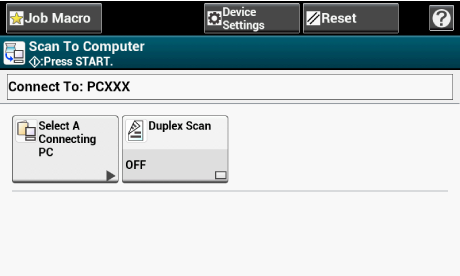
-
Pulse
 (INICIO).
(INICIO).
Uso de la captura de imagen (Mac OS X)
Inicie la captura de imagen incluida en Mac OS X de serie para capturar imágenes escaneadas.
Nota
-
Un documento en un escáner plano se puede escanear al tamaño A4 solamente.
-
Un archivo se puede salvar solamente en JPEG.
-
Al escanear a través de una conexión de red, inicie primero la captura de imagen. Seleccione un dispositivo de la lista que se muestra en el lado izquierdo de la pantalla de captura de imagen.
-
Use la Captura de imagen en la vista estándar. Esta función no se puede usar en la vista detallada.
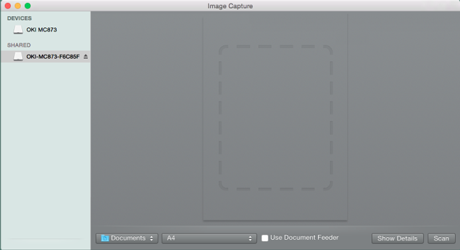
-
Pulse [Scan (Escanear)] o
 (Escanear).
(Escanear). -
Ponga un documento en el ADF o en el cristal para documentos.
-
Pulse [Scan To Computer (Escaneado a ordenador)].
Si [Select A Connecting PC (Seleccionar un PC de conexión)] no aparece, continúe con el paso 7.
-
Pulse [Select A Connecting PC (Seleccionar un PC de conexión)].
-
Pulse [From Network (Desde la red)] o [From USB Interface (Desde interfaz USB)] según el método de conexión de la máquina y el ordenador.
-
Para la conexión de red, seleccione un ordenador de destino al que enviar los datos.
Si el ordenador de destino no se muestra, registre el ordenador en esta máquina.
-
Pulse [Select An Application (Seleccionar una aplicación)].
Memo
Si selecciona [Application (Aplicación)] o [PC-FAX (PC-FAX)] en Mac OS X, se realiza la misma acción que al seleccionar [Folder (Carpeta)].
-
Seleccione un destino.
-
Pulse
 (INICIO).
(INICIO).

